LabVIEW通过Simatic NET与西门子PLC300通信
1、首先需要安装西门子的Simatic Net和Step7软件,可以到西门子官网下载;
2、使用Step7组态CPU315 hardware 其中IP地址设置为PLC地址,编译保持。
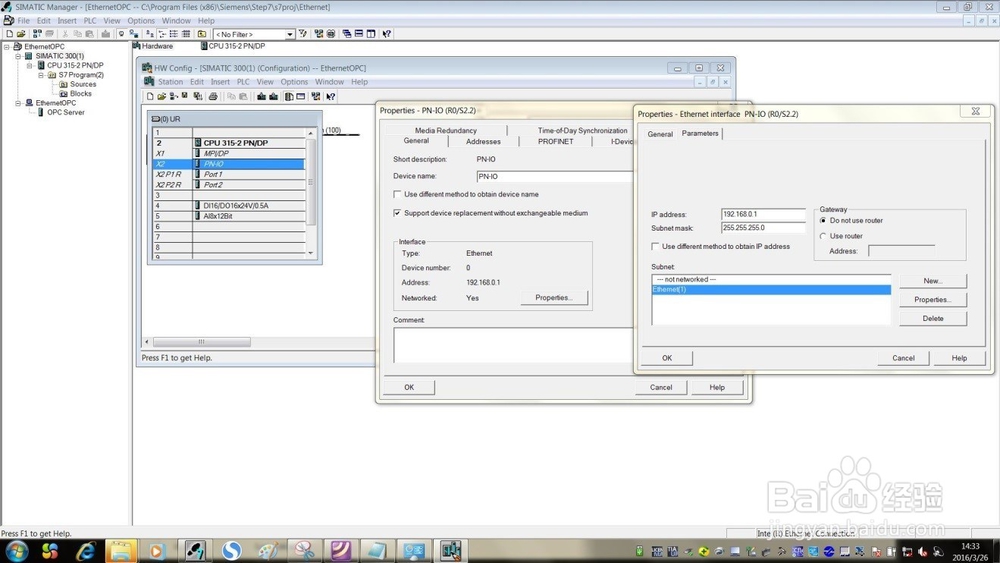
3、组态OPC,其中OPC中IE 地址要设置与PLC IP地址同一个网段,编译保持。
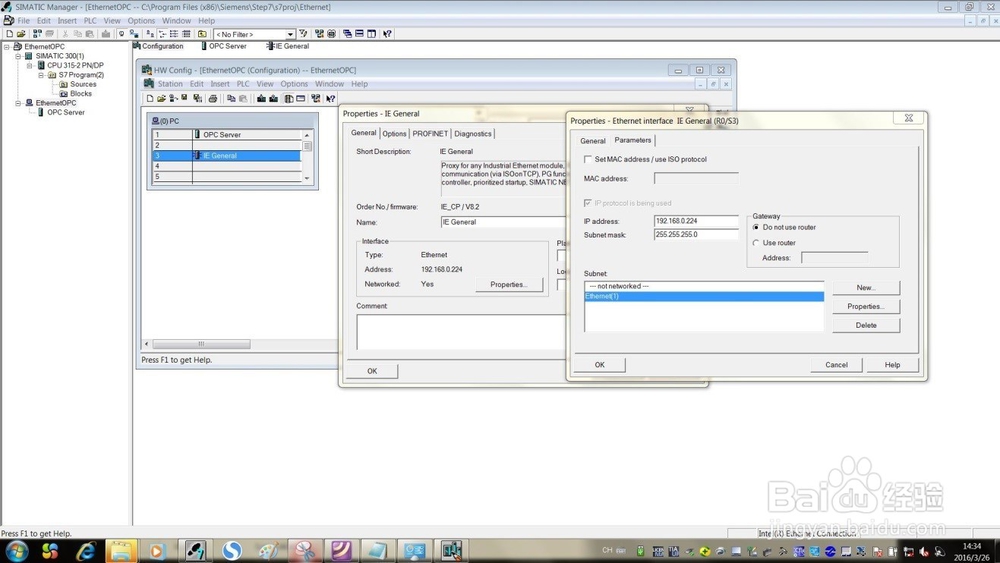
4、将计算机的本地连接IP地址设置为OPCIE中的IP地址;
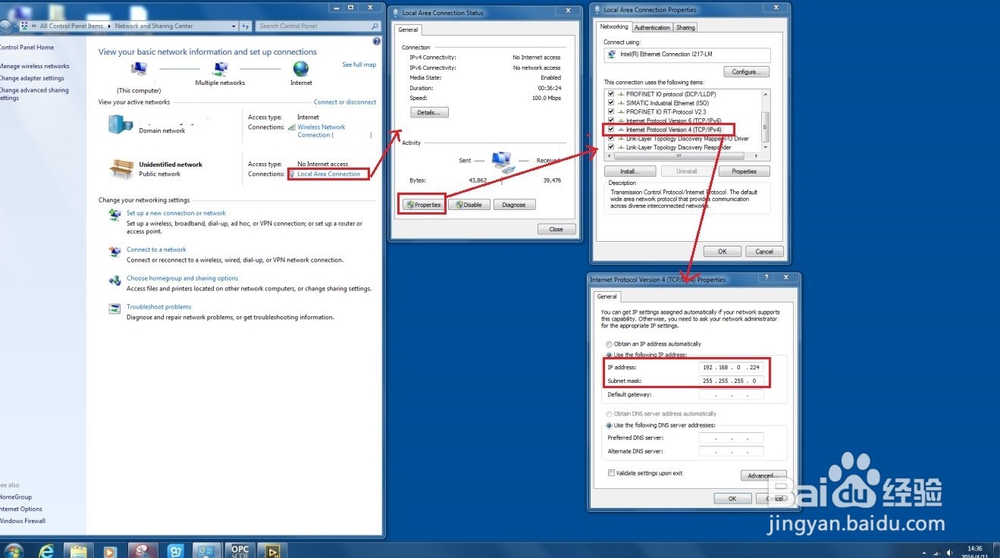
5、打开cmd窗口,输入Ping+PLC的IP地址(Ping 192.168.0.1),如果Lost=0,证明计算机与PLC链接是好的;

6、打开Station Configuration Editor选择Import station导入simatic step 7中项目编译生成的xdb文件;

7、如果在Station Configuration Editor出现如下标识符,证明所建立的PC和PLC之间的连接是好的;
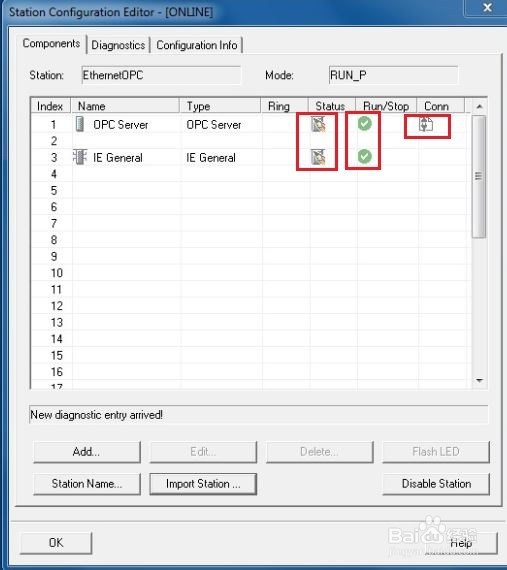
8、打开OPC Scout建立链接item,并使用Monitoring On监控OPC链接情况,如果Quality显示good,即表示所建立的OPC item链接是好的。
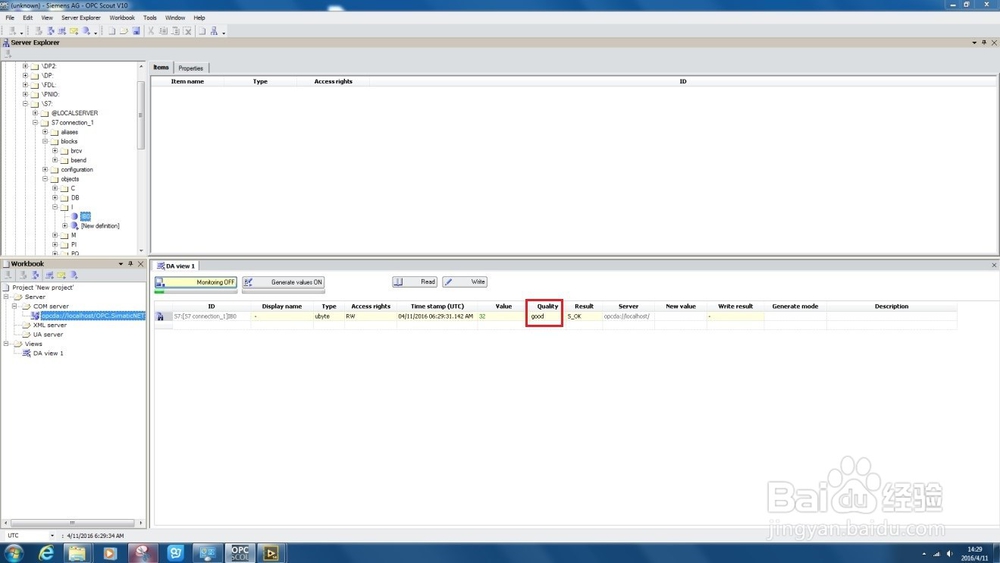
9、打开LabVIEW,在新建的VI上面放置一个数值输入控件,右击选择属性(选择Data Binding selection:Datasocket,Access type:Read only,Path:之前我们在OPC Scout中编辑的item),使用NI公司的datasocket技术即可读取PLC寄存器中的值;

10、运行VI,即可访问PLC 300的寄存器;

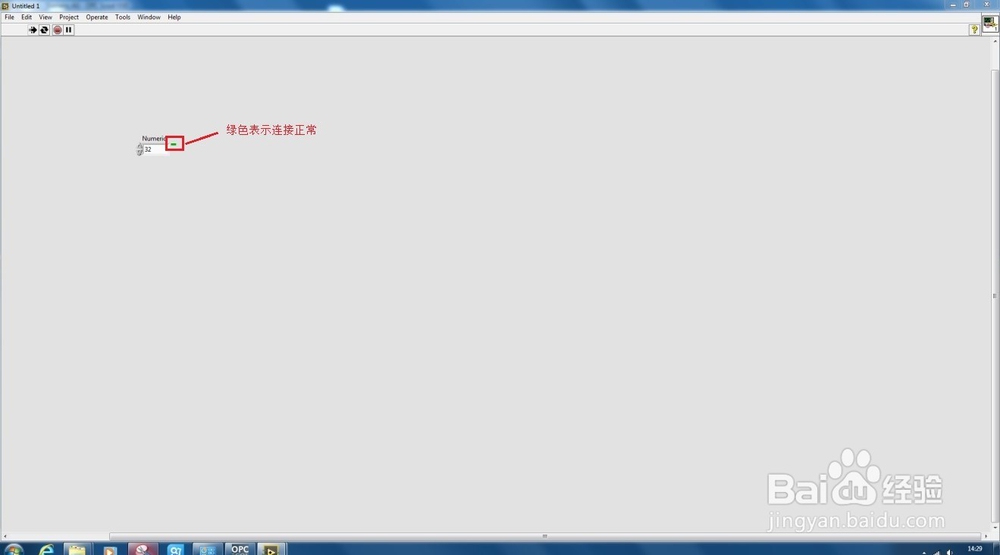
声明:本网站引用、摘录或转载内容仅供网站访问者交流或参考,不代表本站立场,如存在版权或非法内容,请联系站长删除,联系邮箱:site.kefu@qq.com。
阅读量:188
阅读量:26
阅读量:115
阅读量:94
阅读量:194